▣ 줄 간격 설정하기
■ 줄 간격이란?
줄 간격이란 글줄과 글줄 사이의 떨어져 있는 공간을 말합니다. 줄 간격의 차이에 따라 가독성(글이 쉽게 읽히는 정도)이 높아지기도 하고, 낮아지기도 합니다.

아래의 그림을 보시면, 기본 줄 간격(160%)과 줄 간격을 200%로 늘린 문단 사이에 큰 차이가 있다는 것을 알 수 있죠.

줄 간격이 넓을수록 가독성이 높아집니다.
■ 줄 간격 설정하는 방법
줄 간격은 서식 문자 도구 - 줄 간격 설정 도구로 간단하게 조절할 수 있습니다.

목록에서 선택할 수도 있고,

스핀 버튼을 눌러서 5%씩 값을 키우거나, 줄여 줄 간격을 설정할 수도 있습니다.

그리고, Alt + T 단축키로 '문단 모양' 대화상자를 열어 줄 간격을 선택할 수도 있습니다.

줄 간격 설정 도구나 '문단 모양' 대화상자에서 줄 간격을 직접 입력을 할 수도 있습니다.

■ 문단 모양 대화상자에서 줄 간격 설정하는 방법 / 줄 간격 설정 기준 알아보기
① 줄 간격 설정할 문단이 하나일 경우 대상이 될 문단을 클릭해 선택합니다.
문단이 여러 개일 경우에는 드래그를 하여 전체 문단을 선택해줍니다.

② Alt + T 단축키로 '문단 모양' 대화상자를 불러옵니다.

③ 간격 항목에서 줄 간격 기준을 설정합니다.

㉠ 글자에 따라 : 줄에서 가장 큰 글자나 개체를 기준으로 줄 간격을 배수(%)로 정합니다.

㉡ 고정 값 : 글자나 개체의 크기와 무관하게 동일한 줄 간격을 설정합니다.

㉢ 여백만 지정 : 여백의 높이만 설정합니다.
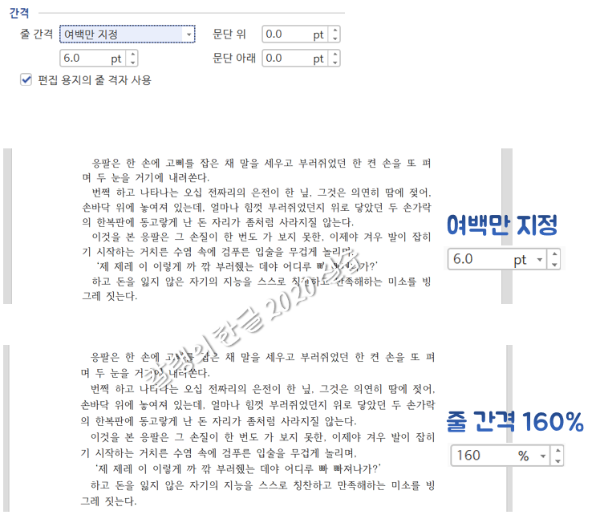
㉣ 최소 : 최소값(글자 크기) 이하로는 줄 간격이 적용되지 않습니다.
예를 들어 글자 크기가 10pt라면 최소값을 1%로 설정하더라도 줄 간격은 글자 크기만큼 만들어집니다.

④ 줄 간격 값을 입력합니다.

⑤ 설정 버튼을 눌러 적용합니다.
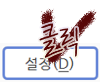

□ 문단 모양 대화상자에서 줄 간격 설정하는 방법 - 정리

■ 줄 간격 설정 방법 정리

▣ 문단 간격 설정하기
■ 문단 간격이란?
문단 간격이란 문단의 위, 아래에 있는 여백을 말합니다. 보통은 줄 간격과 동일하기 때문에 일부러 설정해주지 않으면 차이를 느낄 수가 없어요. (줄 간격은 문단을 이루는 모든 줄과 줄 사이의 간격, 문단 간격은 문단과 문단 사이의 간격.)
아래 글은 줄 간격 200%로 문단 간격은 별도로 설정하지 않은 글입니다.

문단 간격을 설정하면 어떻게 바뀌는지 볼까요?
■ 문단 간격 설정하는 방법
Alt + T 단축키로 문단 모양 대화상자를 열어, 문단 간격을 설정할 수 있습니다.
줄 간격을 설정하던 '간격' 항목에 '문단 위'와 '문단 아래'라는 항목이 있습니다.
이 항목에 값을 입력해주면 문단 간격이 생깁니다.
줄 간격은 160%로 바꾸고, 문단의 위와 아래에 10pt 크기의 간격을 만들어보겠습니다.
아래와 같이 입력합니다.

문단 간격 10pt + 줄 간격 = 문단 간격으로 설정되는 것 같네요.
아래와 같이 문단과 문단 사이에 간격이 발생합니다.

문단과 문단 사이를 구분할 필요가 있을 때, '문단 모양' 대화상자에서 간격을 만들어주면 가독성이 더 높아집니다. 활용해 보시고요.
제목 아래 간격을 주거나 저자와 본문 사이에 간격을 주는 간단한 간격 설정은 enter 키를 눌러서 해결하는 게 더 좋습니다.

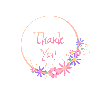

'컴퓨터 사용 설명서 > 한글 2020 사용 설명서' 카테고리의 다른 글
| [한글 2020] 문서 작성하기 : 문단 편집 ④ 들여쓰기와 내어쓰기 (0) | 2023.04.29 |
|---|---|
| [한글 2020] 문서 작성하기 : 문단 편집 ③ 여백 늘리기/줄이기(with 가로 눈금자) (0) | 2023.04.28 |
| [한글 2020] 문서 작성하기 : 문단 편집 ① 문단 정렬하는 방법 (0) | 2023.04.26 |
| [한글 2020] 문서 작성하기 ⑨ 글꼴 설정하기 (5) '글자 모양' 대화상자 활용하기 - 확장/테두리, 배경 (0) | 2023.04.24 |
| [한글 2020] 문서 작성하기 ⑨ 글꼴 설정하기 (5) '글자 모양' 대화상자 활용하기 - 기본 (0) | 2023.04.22 |





댓글